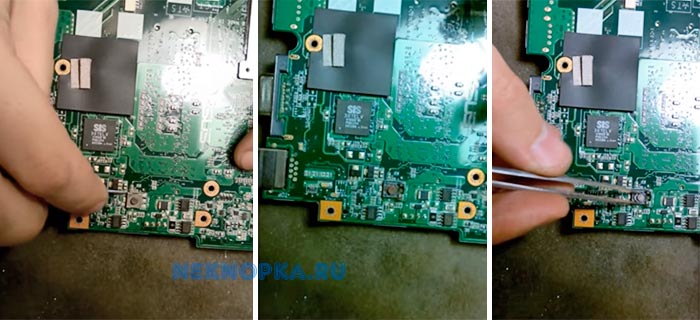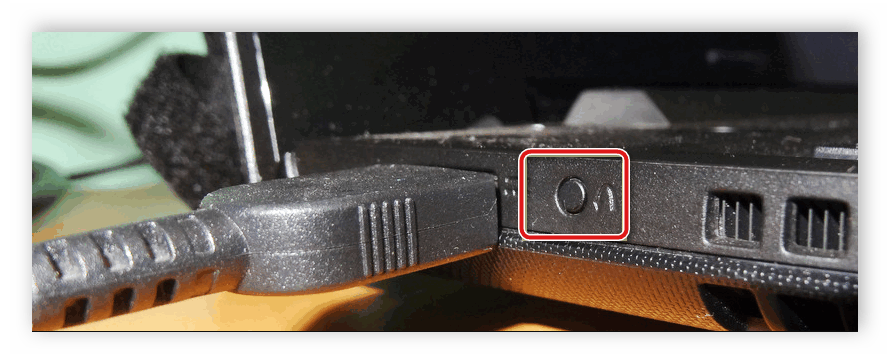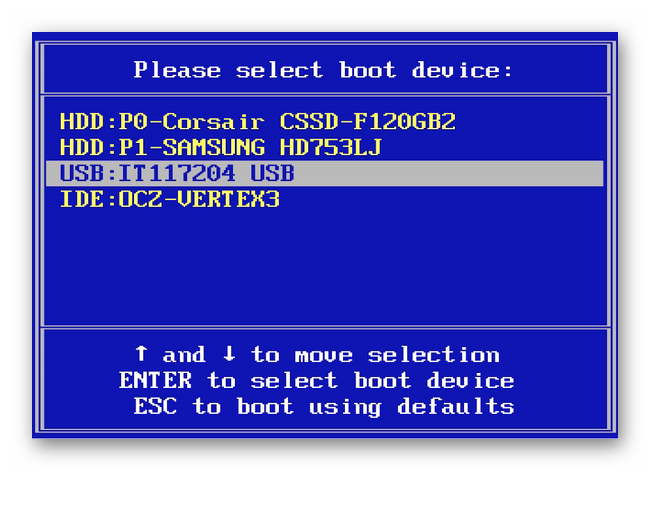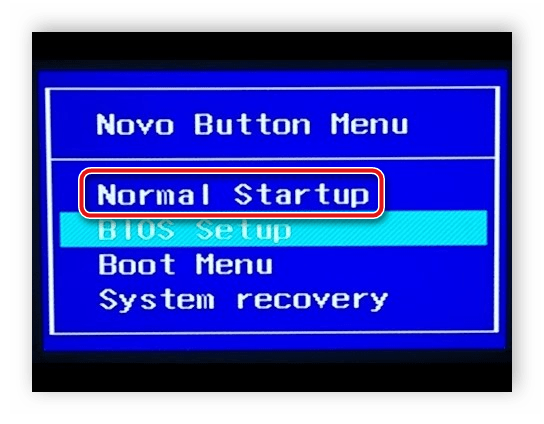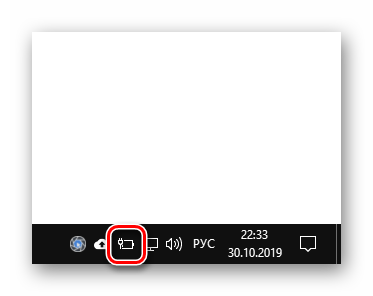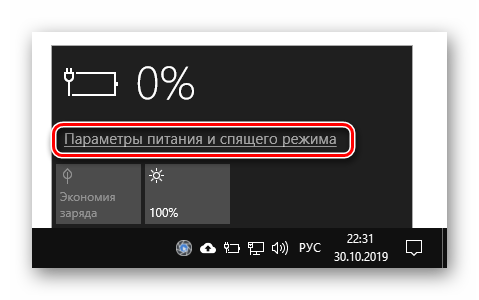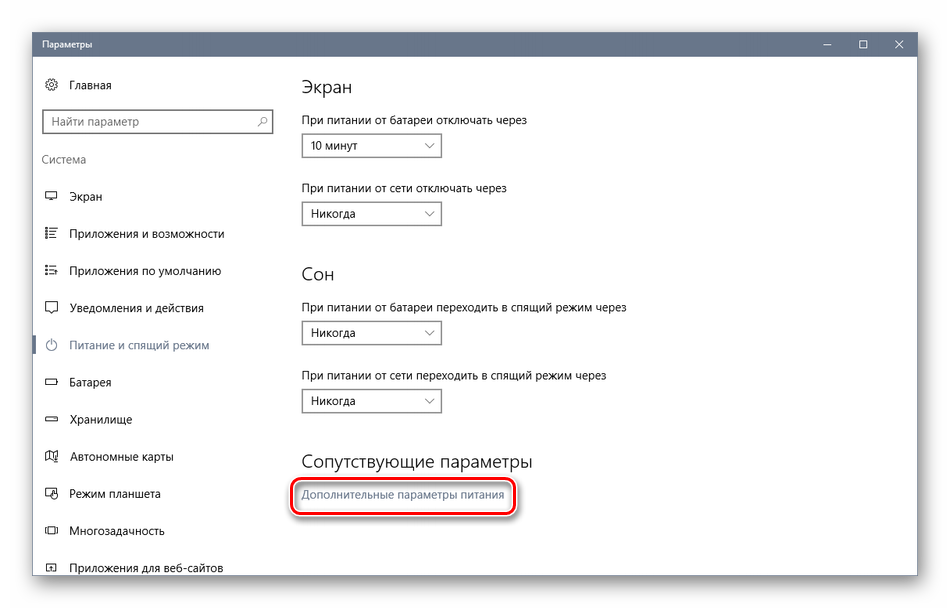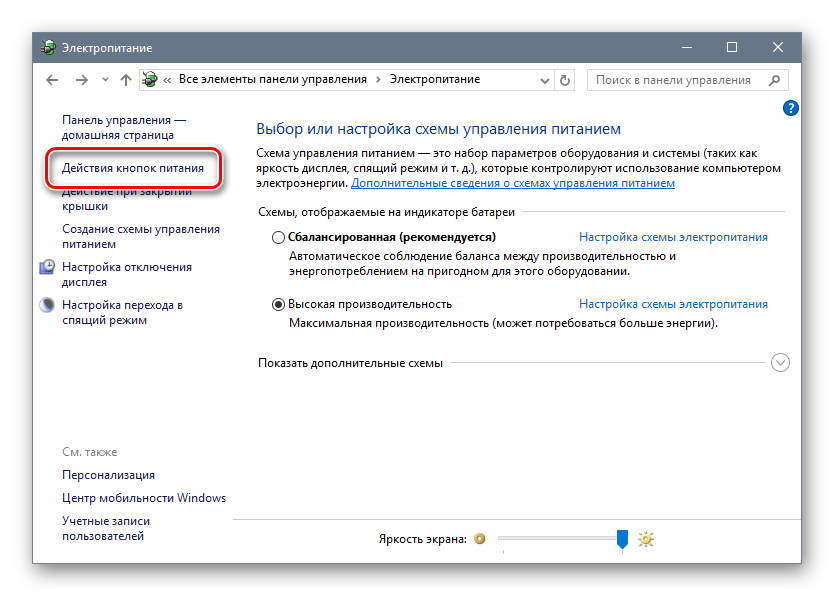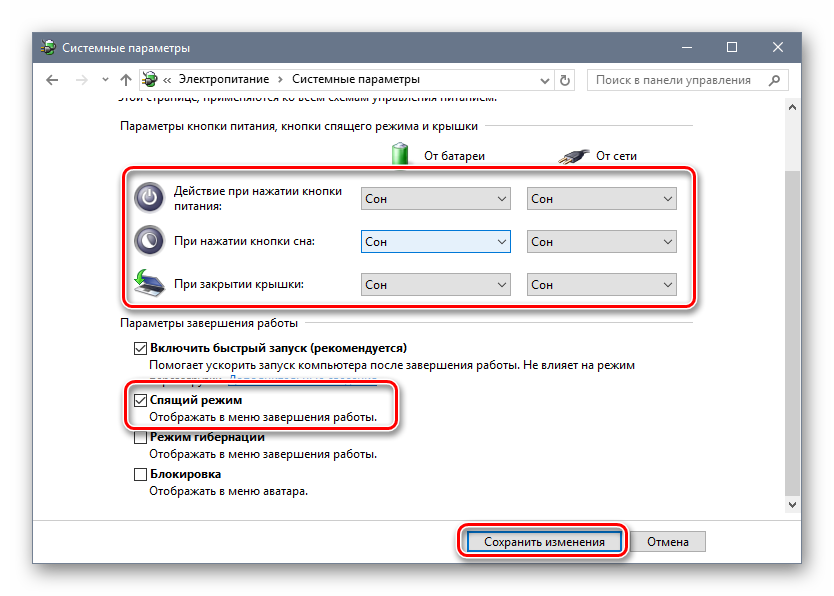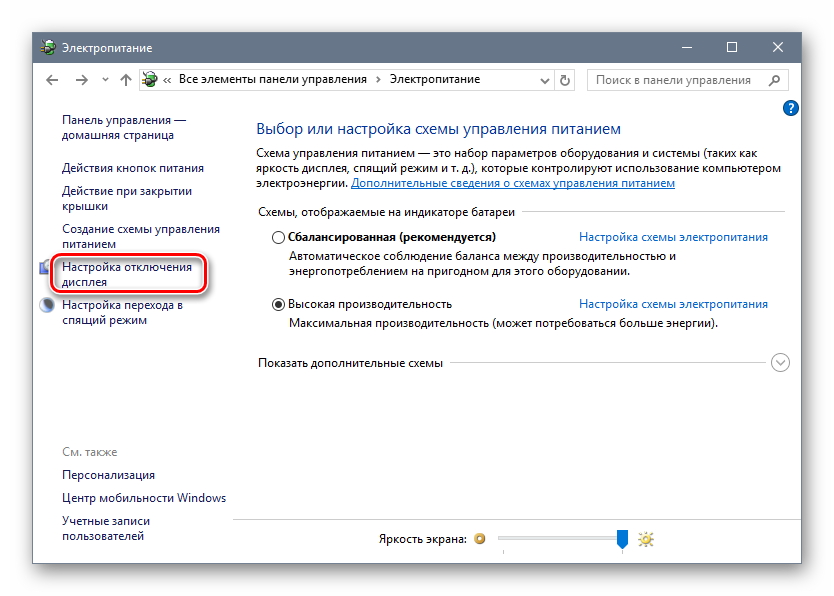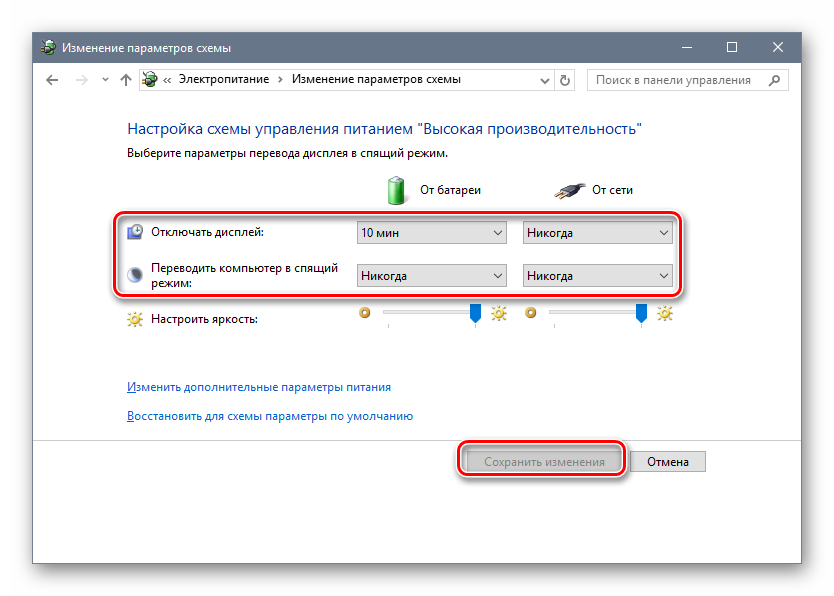- Не включается ноутбук с кнопки включения — обзор ремонта
- Как проверить кнопку включения ноутбука на предмет неисправности
- Как включить ноутбук без кнопки включения
- Как включить ноутбук без кнопки включения
- Запуск ноутбука без кнопки включения
- Способ 1: Кнопка «Boot Menu»
- Способ 2: Реанимация кнопки включения
- Включение спящего режима
Не включается ноутбук с кнопки включения — обзор ремонта
Непонятная ситуация, когда при нажатии на кнопку включения ноутбук не подает никаких признаков жизни, заставляет серьезно нервничать пользователя. Ноутбук часто используется для работы, поэтому невольно становится страшно за судьбу хранящихся на нем документов.
К счастью, эти опасения не всегда оправданы: в большинстве случаев любую неисправность портативного компьютера, будь то неполадки аппаратного обеспечения или сбои в программной части, можно исправить без нанесения ущерба данным. Более того, диагностировать и устранить данную неисправность можно самостоятельно.
Как показывает практика, причин, по которым кнопка включения перестает запускать ноутбук, может быть несколько. Все их можно разделить на две группы — аппаратные (проблемы с «железом») и программные. Рассмотрим самые распространенные из них:
Сбои в питании ПК — самая частая проблема аппаратного характера. Возможно, батарея ноутбука полностью разрядилась, и для устранения проблемы достаточно поставить лаптоп на зарядку и немного подождать.
- При подключении блока питания следует обратить внимание, загорелся ли индикатор питания, который обычно расположен на передней части корпуса ноутбука. Если лампочка не горит, значит, причину следует искать в адаптере и проводах питания.
- В этом случае нужно проверить надежность соединения всех разъемов, убедиться, что сама розетка работает. Для этого достаточно подключить к ней любой другой исправный электроприбор. Далее следует осмотреть сетевой шнур на предмет наличия повреждений.
- Если мигает кнопка включения ноутбука, то это говорит о проблемах в цепи питания. Есть вероятность, что возникли неполадки на внутреннем блоке питания на материнской плате. В данном случае без помощи специалиста не обойтись.
- Проблемы с аккумулятором. Если индикатор питания светится, но при этом ноутбук не реагирует на кнопку включения, следует проверить аккумулятор. Для этого нужно извлечь батарею, выдержать паузу в несколько минут и попробовать запустить компьютер без нее. Если причина была в аккумуляторе, ноутбук включится, но работать будет только от сети. В этом случае остается приобрести новую батарею.
Отсутствие инициализации — основная причина программного характера.
В этом случае при нажатии на кнопку «Пуск» ноутбук запускается, но до конца не загружается. Причин подобного поведения может быть несколько.
Самые частые — повреждение прошивки BIOS, перегрев процессора (например, из-за забитого пылью кулера), не идет загрузка с жесткого диска и т.д.
Некоторые проблемы отсутствия инициализации можно решить самостоятельно.
- Для начала следует отключить жесткий диск и проверить, появится ли при включении ноутбука картинка заставки биоса. Если появилась, значит, жесткий диск требует ремонта или замены.
- Следует также проверить, плотно ли сидит в разъеме оперативная память (она нередко отходит при ударе или вибрации).
Не работает кнопка включения.
- Сама кнопка запуска ноутбука в процессе эксплуатации тоже может выйти из строя. Причин для этого может быть несколько — от банального износа и загрязнения до попадания влаги на токопроводящие дорожки (например, при включении компьютера мокрыми руками).
- Для устранения проблемы в данном случае следует проверить работоспособность кнопки и в случае необходимости произвести ее очистку или замену.
Как проверить кнопку включения ноутбука на предмет неисправности
Чтобы убедиться, что действительно не работает кнопка включения на ноутбуке, необходимо провести ее диагностику.

Для этого следует выполнить ряд действий:
- Отключаем устройство от сети;
- Разбираем ноутбук. Для этого переворачиваем его, снимаем аккумуляторную батарею, откручиваем все винты на корпусе, отсоединяем нижнюю крышку;
- Проводим визуальный осмотр кнопки. В большинстве случаев кнопка устроена очень просто: два контакта замыкаются при нажатии на выпуклую металлическую диафрагму. Очень часто под ней скапливается пыль, а сами контакты со временем покрываются слоем оксида. В результате при нажатии на кнопку контакты не замыкаются;
- Прозваниваем кнопку. Для этого игольчатые наконечники тестера ставим на два контакта кнопки и нажимаем на нее. При нажатии кнопку прибор должен издать характерный звуковой сигнал. Если этого не произошло — кнопка не работает;
- Производим очистку контактов под металлической диафрагмой кнопки. Пинцетом аккуратно снимаем верхнюю часть кнопки и с помощью очистителя контактов удаляем следы окисла и других загрязнений;
- Собираем кнопку и производим повторное тестирование. В большинстве случаев очистка контактов позволяет восстановить работоспособность кнопки без замены.
ВИДЕО ИНСТРУКЦИЯ
» alt=»»>
Если подобные манипуляции не дали результата, и кнопка по-прежнему не работает при тестировании, требуется ее полная замена. Для этого старая деталь выпаивается и на ее место монтируется новая.
Как включить ноутбук без кнопки включения
Существует несколько способов включения ноутбука без кнопки.
Если компьютер разобран, запустить его можно, замкнув контакты кнопки Power отверткой.
Однако данный способ уместен только в том случае, если необходимо удостовериться, что не работает сама кнопка, а не перебит, скажем, шлейф кнопки включения ноутбука.
Когда срочно требуется запустить ноутбук для работы, проще воспользоваться другим способом:
- Запускаем компьютер, нажимая и удерживая клавишу Del;
- В окне BIOSa заходим в раздел Power Management Setup, который отвечает за настройки энергопотребления компьютера;
- Выбираем опцию Power on Function, которая определяет порядок включения питания компьютера;
- Чтобы компьютер включался с любой клавиши на клавиатуре, выбираем в настройках «Any Key»;
- Сохраняем заданные параметры (F10), нажимаем ENTER.
Источник
Как включить ноутбук без кнопки включения
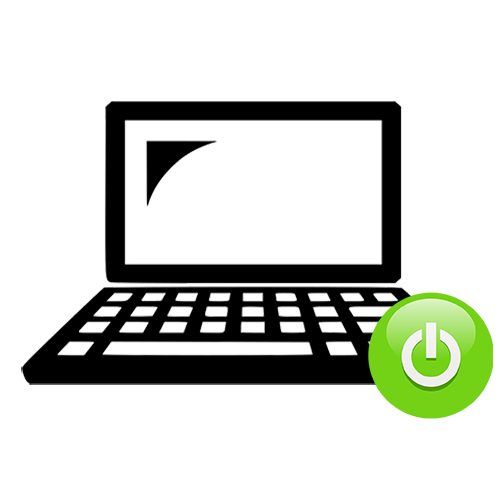
Ноутбук, как и любая другая техника, склонен к поломкам. Иногда может сложиться ситуация, когда у него выходит из строя кнопка включения, но при этом им необходимо воспользоваться до похода в сервисный центр. К счастью, для таких случаев предусмотрены несколько способов запуска портативного компьютера с данной проблемой.
Запуск ноутбука без кнопки включения
При нажатии кнопки запуска ноутбука подается сигнал на материнскую плату, которая распределяет питание на компоненты устройства — процессор, память, экран и т. д. и осуществляет загрузку системы. В процессе эксплуатации кнопка включения может ломаться по разным причинам: из-за перегрева в связи с близостью к горячему процессору и видеочипу, по причине механической поломки или перетирания шлейфа. Чаще всего поломка видна визуально, когда кнопка явно деформирована или отсутствует характерный щелчок нажатия. Однако если с виду она в порядке, а лэптоп не включается, возможны другие причины:
- выход из строя аккумулятора;
- проблемы с блоком питания;
- сгоревшая или просто отошедшая из слота оперативная память;
- повреждение электронных компонентов, распаянных на материнской плате.
Поэтому если ноутбук так и не включится с помощью перечисленных ниже способов, стоит проверить его на эти проблемы и отдать на ремонт в сервис.
Способ 1: Кнопка «Boot Menu»
Многие портативные ПК оснащены кнопкой быстрого запуска «Boot Menu», позволяющей включить устройство и перейти в меню загрузки. Она по сути дублирует кнопку включения и может спасти при поломке.
- Найдите «Boot Menu» на своем устройстве. Она есть не у всех моделей, но чаще всего располагается рядом с кнопкой включения, над клавиатурой. Кнопка также может находиться на боковых гранях и даже быть утопленной в корпус. Точно узнать ее расположение можно в инструкции к ноутбуку.
Кратко нажмите кнопку и ожидайте запуска и появления меню загрузки.
Выберите диск, на который установлена операционная система, либо вариант «Normal Startup». Система будет загружена в обычном режиме.
Способ 2: Реанимация кнопки включения
Если сломанный ноутбук нужен срочно, а отнести его в ремонт не времени или возможности, можно попробовать реанимировать кнопку включения самостоятельно. Важно понимать, что самостоятельное вскрытие устройства приведет к потере гарантии и возможности бесплатного ремонта. Кроме этого, необходимо иметь хоть какой-то опыт разборки и ремонта компьютерной техники, поскольку у лэптопа сложная конструкция и велик риск что-то безвозвратно повредить. Лучше всего найти в интернете видео или инструкцию по разборке конкретной модели.
Устройство разбирайте аккуратно, внимательно, не спеша. Заранее запаситесь набором отверток и тонким лезвием для вскрытия. Держите перед глазами инструкцию по разборке. Обязательно запоминайте, какие винты откуда выкручиваете — они имеют разный диаметр и длину и не взаимозаменяют друг друга. Если сомневаетесь в успехе ремонта, лучше не рискуйте и отдайте ноутбук в руки специалистов.
После включения разобранного ноутбука с ним нужно будет произвести некоторые манипуляции, так что важно оставить возможность взаимодействовать с системой. Для этого лучше всего подключить к устройству внешнюю клавиатуру и монитор. Удобно реанимировать данным способом ноутбуки, в которых можно добраться до нужных компонентов, сняв лицевую рамку вокруг клавиатуры, оставив аппарат в рабочем положении.
- Кнопка питания замыкает контакты, подающие импульс для запуска устройства. Поэтому основная цель — найти эти контакты и замкнуть вручную. Разберите ноутбук так, чтобы добраться до управления питанием. Кнопка может быть распаяна на материнской плате или быть подключенной с помощью шлейфа.
Подключите ноутбук к блоку питания и попытайтесь замкнуть контакты с помощью тонкой отвертки, пинцета, кусочка проволоки или другого проводника. Попробуйте соединить контакты как на самой кнопке, так и на шлейфе и месте его подключения к плате. Долго удерживать контакт не нужно — для запуска устройства достаточно краткого импульса.
Можно попробовать отыскать на материнской плате блок контактов для управления питанием. Обычно он подписан в схеме устройства и прямо на плате как «F-Panel» или «JFP1». Далее нужно найти контакты с названиями «PWR SW+» и «PWR SW-« и коротко замкнуть их.
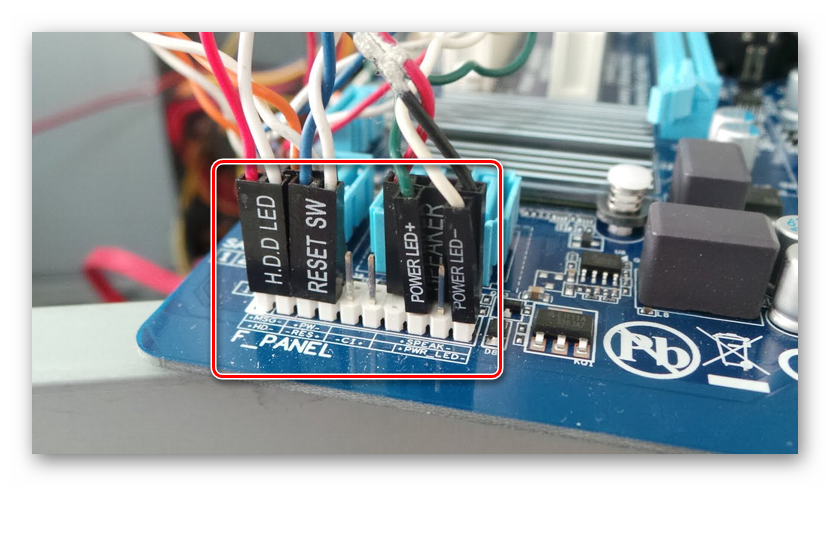
Данные манипуляции позволят лишь запустить лэптоп, но не исправят проблему со сломанной кнопкой включения. Однако если устройство удалось запустить подобным образом, существуют способы настройки включения без кнопки питания.
Включение спящего режима
Если аппарат удалось запустить одним из способов выше, то это лишь половина успеха. Требуется настроить альтернативные возможности запуска устройства, такие как спящий режим или включение с помощью клавиш на клавиатуре. Спящий режим — это режим пониженного энергопотребления, при котором отключается экран и диски, а система ждет сигнала, чтобы проснуться. Таким сигналом может служить нажатие любой клавиши или открытие крышки. Чтоб настроить перевод ноутбука в спящий режим:
- В трее найдите и кликните по значку с аккумулятором.
Нажмите кнопку «Параметры питания и спящего режима».
В появившемся окне перейдите в «Дополнительные параметры питания».
Откройте вкладку «Действия кнопок питания».
Убедитесь, что стоит галочка рядом с пунктом «Спящий режим». Для всех действий выберите опцию «Сон». Это позволит случайно не завершить работу компьютера, а перевести его в спящий режим. Сохраните изменения.
Зайдите в раздел «Настройка отключения дисплея».
Выставите оптимальные для себя параметры автоматического отключения дисплея и перевода лэптопа в спящий режим как при работе от батареи, так при питании от сети. Сохраните изменения.
Для выключения устройства пользуйтесь только пунктом «Спящий режим».
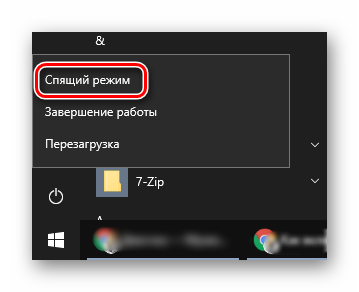
Данные меры помогут запустить и успешно пользоваться девайсом с неработающей кнопкой включения. Такие способы могут серьезно выручить при срочной необходимости воспользоваться неисправным устройством, однако не являются удобными и надежными, и не заменят полноценный ремонт ноутбука в сервисном центре.
Источник